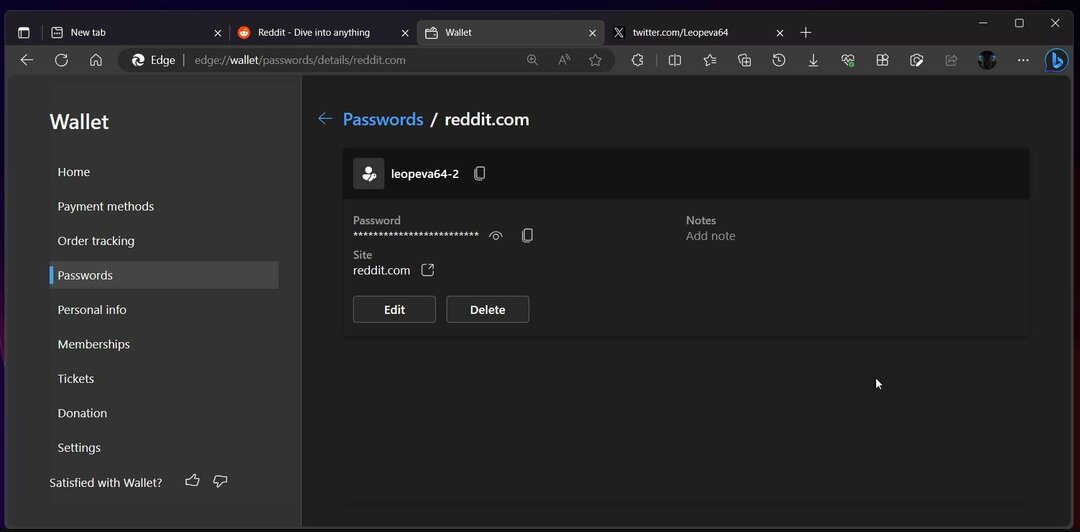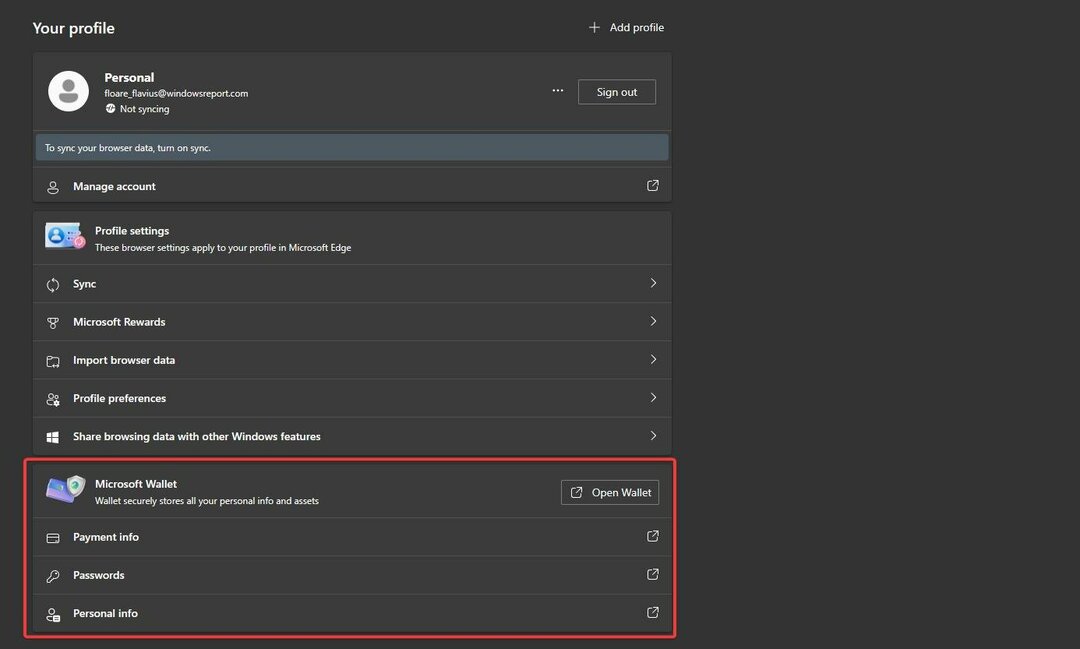L'invite Microsoft Edge est devenue plus ennuyeuse que jamais dans les récentes mises à jour de Windows, car Microsoft essaie désespérément de pousser le navigateur vers plus d'utilisateurs, même s'ils ne le souhaitent pas. Si vous êtes ennuyé par la balise « Navigateur recommandé », vous êtes au bon endroit. Dans cet article, nous allons vous montrer comment désactiver complètement Microsoft Edge sur votre système et utiliser votre navigateur préféré à la place.

Comment désactiver complètement Microsoft Edge dans Windows 11
Vous pouvez facilement désactiver Microsoft Edge dans Windows 11.
1. Dans un premier temps, faites un clic droit sur le Icône de démarrage au milieu de la barre des tâches, puis cliquez sur le "Paramètres“.

2. Lorsque le menu Paramètres s'ouvre, dans le volet de gauche, cliquez sur le "applications“.
3. Sur le côté droit, appuyez sur le "Applications par défaut“.

4. Ensuite, sur le côté droit, allez dans "Définir les valeurs par défaut pour les applications".
5. Écrivez "Microsoft Edge" dans la boite.
6. Ensuite, cliquez sur "Microsoft Edge“.

7. Vous trouverez la liste des extensions associées au navigateur Microsoft Edge.
8. Cliquez sur la première extension pour la modifier. Vous serez écrasé par une autre invite ennuyeuse.
9. Cliquez simplement sur "Changer quand même“.

10. De plus, vous remarquerez une liste de navigateurs installés sur votre ordinateur.
11. Choisissez votre navigateur préféré dans la liste. Si vous ne le voyez pas, cliquez sur "Plus d'applications“.
12. Une fois que vous l'avez choisi, cliquez sur "d'accord“.

13. Répétez les mêmes étapes pour les autres extensions actuellement associées à Microsoft Edge.

Fermez l'écran Paramètres. Redémarrage votre ordinateur et vous aurez terminé.
C'est ça! Vous ne verrez pas Microsoft Edge si vous ne l'ouvrez pas vous-même.